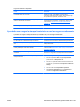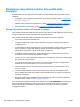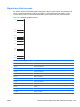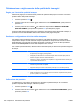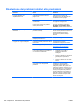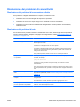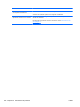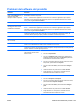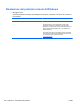HP Color LaserJet Enterprise CP4020 / CP4520 Series Printer - User Guide
Risoluzione dei problemi relativi alla qualità delle
immagini
È possibile prevenire la maggior parte dei problemi di qualità di stampa attenendosi alle seguenti
indicazioni.
●
Configurare i vassoi mediante le impostazioni dei tipi di carta corrette. Vedere
Configurazione
dei vassoi a pagina 100.
●
Utilizzare carta conforme alle specifiche HP. Vedere
Carta e supporti di stampa a pagina 81.
●
Pulire il prodotto, se necessario. Vedere
Pulizia del percorso carta a pagina 179.
Esempi di problemi relativi alla qualità di stampa
Alcuni problemi relativi alla qualità di stampa sono dovuti a cartucce o altri materiali di consumo quasi
esauriti. La soluzione consiste nel sostituire tali materiali di consumo.
Alcuni problemi relativi alla qualità di stampa sono dovuti all'uso di carta non adeguata.
●
Usare carta conforme alle specifiche HP.
●
La superficie della carta è troppo ruvida. Utilizzare la carta che corrisponde alle specifiche
consigliate da HP.
●
Le impostazioni del driver della stampante o dei vassoi potrebbero essere errate. Controllare di
avere configurato il vassoio della carta nel pannello di controllo del prodotto e di avere
selezionato le impostazioni corrette nel driver per la carta in uso.
●
La modalità di stampa potrebbe non essere stata impostata correttamente oppure la carta
potrebbe non essere conforme alle specifiche indicate.
●
I lucidi in uso non sono progettati per un'aderenza corretta del toner. Usare solo lucidi progettati
per prodotti HP LaserJet a colori
●
Il contenuto di umidità della carta in uso non è uniforme, è troppo elevato o è troppo basso.
Usare la carta di un vassoio diverso o di un pacco non aperto.
●
Alcune aree della carta non assorbono il toner. Usare la carta di un vassoio diverso o di un
pacco non aperto.
●
La carta intestata utilizzata è ruvida. Usare carta liscia per fotocopie. Se il problema viene
risolto, chiedere al tipografo che prepara la carta intestata di usare un supporto conforme alle
specifiche del prodotto.
●
È possibile utilizzare varie modalità di stampa ottimizzate per risolvere i problemi relativi alla
qualità di stampa. Vedere
Qualità di stampa a pagina 23.
Se in un'immagine compaiono striature chiare, utilizzare il menu INFORMAZIONI per stampare una
pagina sullo stato dei materiali di consumo. Se nessuna cartuccia risulta esaurita, rimuovere le
cartucce dal prodotto e reinstallarle. Il prodotto avvia un meccanismo di pulizia che potrebbe
correggere le striature.
228 Capitolo 10 Risoluzione dei problemi ITWW